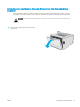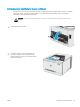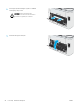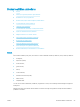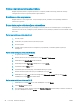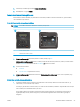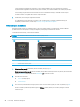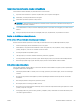HP Color LaserJet Pro M253-M254 - User Guide
Table Of Contents
- Printera pārskats
- Papīra paplātes
- Materiāli, piederumi un daļas
- Drukāšana
- Printera pārvaldīšana
- HP tīmekļa pakalpojumu lietojumprogrammas (tikai modeļiem ar skārienekrānu)
- Printera savienojuma veida maiņa (Windows)
- Papildu konfigurācija ar HP iegulto Web serveri (EWS) un HP Device Toolbox (Windows)
- IP tīkla iestatījumu konfigurēšana
- Printera drošības funkcijas
- Enerģijas taupīšanas iestatījumi
- HP Web Jetadmin
- Printera programmaparatūras atjaunināšana
- Problēmu risinājumi
- Klientu atbalsts
- Vadības paneļa palīdzības sistēma (tikai modeļiem ar skārienekrānu)
- Atjaunojiet rūpnīcas noklusējuma iestatījumus
- Printera vadības panelī redzams ziņojums „Līmenis kasetnē ir zems” vai „Līmenis kasetnē ir ļoti zems ...
- Printeris neveic papīra paņemšanu vai notiek nepareiza padeve
- Iestrēguša papīra izņemšana
- Ievads
- Papīra iestrēgšanas vietas
- Vai papīrs bieži vai atkārtoti iestrēgst?
- Iesprūdušā papīra izņemšana no vienas loksnes ligzdas (1. paplāte)
- Iestrēguša papīra izņemšana no 2. paplātes
- Iestrēgušā papīra izņemšana aizmugurējo durtiņu un kausētāja tuvumā
- Iestrēgušā papīra izņemšana no divpusējās drukas ierīces (tikai divpusējās drukas modeļiem)
- Iestrēguša papīra izņemšana no izvades nodalījuma
- Drukas kvalitātes uzlabošana
- Ievads
- Printera programmaparatūras atjaunināšana
- Drukāšana no citas programmas
- Drukas darba papīra veida iestatījuma pārbaudīšana
- Tonera kasetnes statusa pārbaude
- Tīrīšanas lapas drukāšana
- Tonera kasetnes vai kasetņu vizuāla pārbaudīšana
- Papīra un drukāšanas vides pārbaude
- Mēģiniet izmantot citu drukas draiveri.
- Ekonomiskā režīma iestatījuma pārbaude
- Drukas blīvuma pielāgošana
- Printera kalibrēšana krāsu pieskaņošanai
- Krāsu iestatījumu noregulēšana (Windows)
- Drukas kvalitātes lapas izdrukāšana un novērtēšana
- Drukas kvalitātes problēmu novēršana
- Vadu tīkla problēmu atrisināšana
- Ievads
- Slikts fiziskais kanāls
- Dators nespēj sazināties ar printeri
- Printeris izmanto nepareizu saiti un dupleksos tīkla iestatījumus
- Jaunās programmas, iespējams, ir radījušas savietojamības problēmas
- Dators vai darbstacija, iespējams, ir iestatīti nepareizi
- Printeris ir atspējots vai arī citi tīkla iestatījumi ir nepareizi
- Bezvadu tīkla problēmu atrisināšana
- Ievads
- Bezvadu savienojamības kontrolsaraksts
- Printeris nedrukā pēc bezvadu sakaru konfigurācijas pabeigšanas
- Printeris nedrukā un datorā ir instalēts trešās puses ugunsmūris
- Bezvadu savienojums nedarbojas pēc bezvadu maršrutētāja vai printera pārvietošanas
- Bezvadu printerim nevar pievienot citus datorus
- Kad izveidots savienojums ar VPN tīklu, bezvadu printerim zūd sakari
- Tīkls netiek parādīts bezvadu tīklu sarakstā
- Bezvadu tīkls nedarbojas
- Bezvadu tīkla diagnostikas testa izpilde
- Traucējumu samazināšana bezvadu tīklā
- Alfabētiskais rādītājs

Tonera kasetnes vai kasetņu vizuāla pārbaudīšana
Veiciet tālāk norādītās darbības, lai pārbaudītu katru tonera kasetni.
1. Izņemiet tonera kasetnes no printera un pārbaudiet, vai ir noņemta aizsarglente.
2. Pārbaudiet, vai atmiņas mikroshēma nav bojāta.
3. Pārbaudiet zaļā attēlu apstrādes veltņa virsmu.
UZMANĪBU! Nepieskarieties attēlveidošanas veltnim. Pirkstu nospiedumi uz attēlveidošanas veltņa var
radīt drukas kvalitātes problēmas.
4. Ja uz attēlveidošanas veltņa ir redzami skrāpējumi, pirkstu nospiedumi vai citi bojājumi, nomainiet tonera
kasetni.
5. Ievietojiet atpakaļ tonera kasetni un izdrukājiet pāris lapas, lai pārbaudītu, vai problēma ir novērsta.
Papīra un drukāšanas vides pārbaude
Pirmā darbība: HP specikācijām atbilstoša papīra lietošana
Dažreiz drukas kvalitātes problēmas rodas tādēļ, ka netiek izmantots HP specikācijām atbilstošs papīrs.
● Vienmēr izmantojiet printera atbalstīta tipa un svara papīru.
● Pārliecinieties, vai papīram ir laba kvalitāte un tam nav iegriezumu, robu, ieplīsumu, traipu, vaļīgu daļiņu,
putekļu, burzījumu, caurumu un sarullētu vai salocītu malu.
● Izmantojiet iepriekš neapdrukātu papīru.
● Lietojiet papīru, kas nesatur metālisku materiālu, piemēram, spīgulīšus.
● Izmantojiet lāzerprinteriem paredzētu papīru. Neizmantojiet papīru, kas paredzēts tikai strūklprinteriem.
● Neizmantojiet pārāk raupju papīru. Gludāks papīrs parasti nodrošina labāku drukas kvalitāti.
Otrā darbība: vides pārbaudīšana
Vide var tieši ietekmēt drukas kvalitāti, un tas ir biežs iemesls drukas kvalitātes vai papīra padeves problēmām.
Izmēģiniet tālāk minētos risinājumus.
● Pārvietojiet printeri tālāk no vietām, kurās ir caurvējš, piemēram, atvērtiem logiem, durvīm vai ventilācijas
atverēm.
● Nodrošiniet, lai printeris netiek pakļauts printera specikācijai neatbilstošas temperatūras vai mitruma
iedarbībai.
● Nenovietojiet printeri noslēgtā vietā, piemēram, skapī.
● Novietojiet printeri uz izturīgas, stabilas virsmas.
● Noņemiet visu, kas bloķē printera ventilācijas atveres. Printerim nepieciešama laba gaisa plūsma no visām
pusēm, tostarp arī no augšas.
● Aizsargājiet printeri no gaisā esošiem gružiem, putekļiem, tvaika, smērvielām vai citiem elementiem, kuri
var atstāt nogulsnes iekārtā.
LVWW Drukas kvalitātes uzlabošana 99